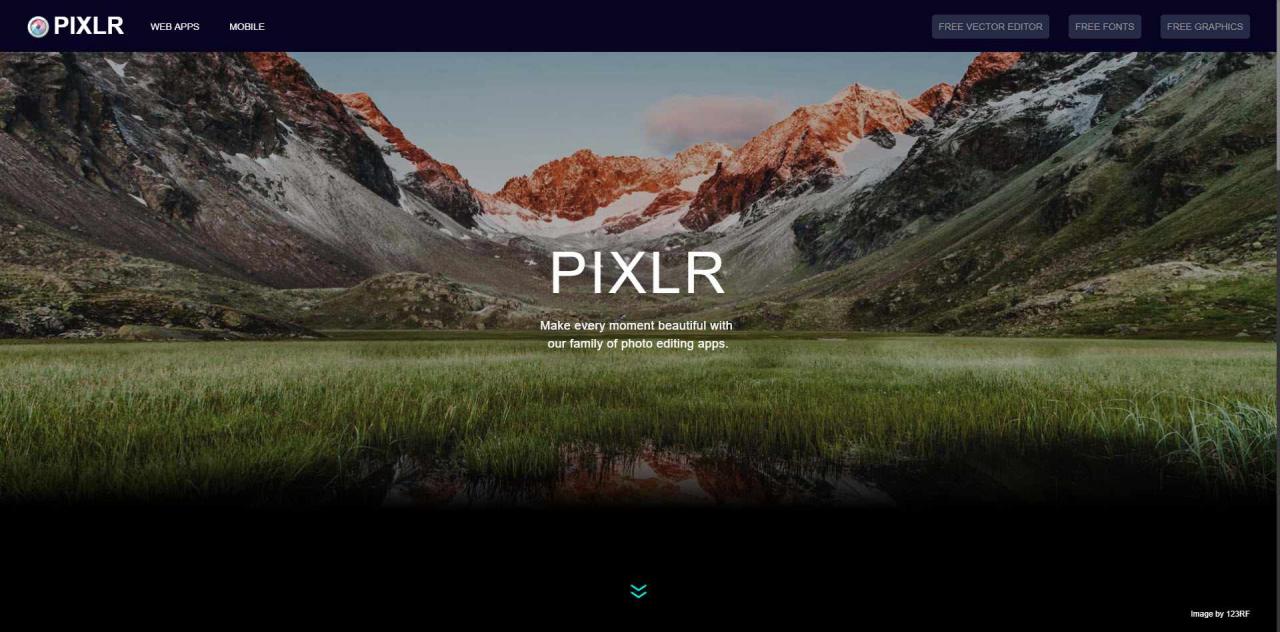L'application gratuite et populaire de réseautage social Instagram facilite la prise, le partage et la modification d'images sur des appareils mobiles. Ses filtres ajoutent des effets uniques et souvent étonnants aux photos. Voici comment utiliser Instagram sur un PC de bureau ou un ordinateur Mac.
Instagram sur un bureau
Vous pouvez accéder à Instagram sur votre PC ou Mac à l'aide d'un navigateur Web pour consulter votre flux, aimer et commenter les publications, afficher votre profil et suivre ou ne plus suivre des personnes. Instagram a également récemment ajouté la possibilité d'envoyer et de recevoir des messages directs. Cependant, vous ne pouvez pas publier de photos ou de vidéos. Mais il existe des solutions de contournement que vous pouvez essayer.
Pour accéder à votre page Instagram sur le Web, accédez à la barre d'adresse du navigateur, puis entrez http://instagram.com/username.
Comment publier sur Instagram à partir d'un PC
Cette méthode utilise l'outil d'inspecteur de code Google Chrome pour inciter Instagram à croire que vous publiez à partir d'un appareil mobile. Voici comment procéder:
-
Allez sur Instagram.com et connectez-vous.
-
Cliquez avec le bouton droit sur une zone vide de la fenêtre du navigateur et sélectionnez Inspecter.
Vous pouvez également utiliser le raccourci clavier CTRL+Mission+I.
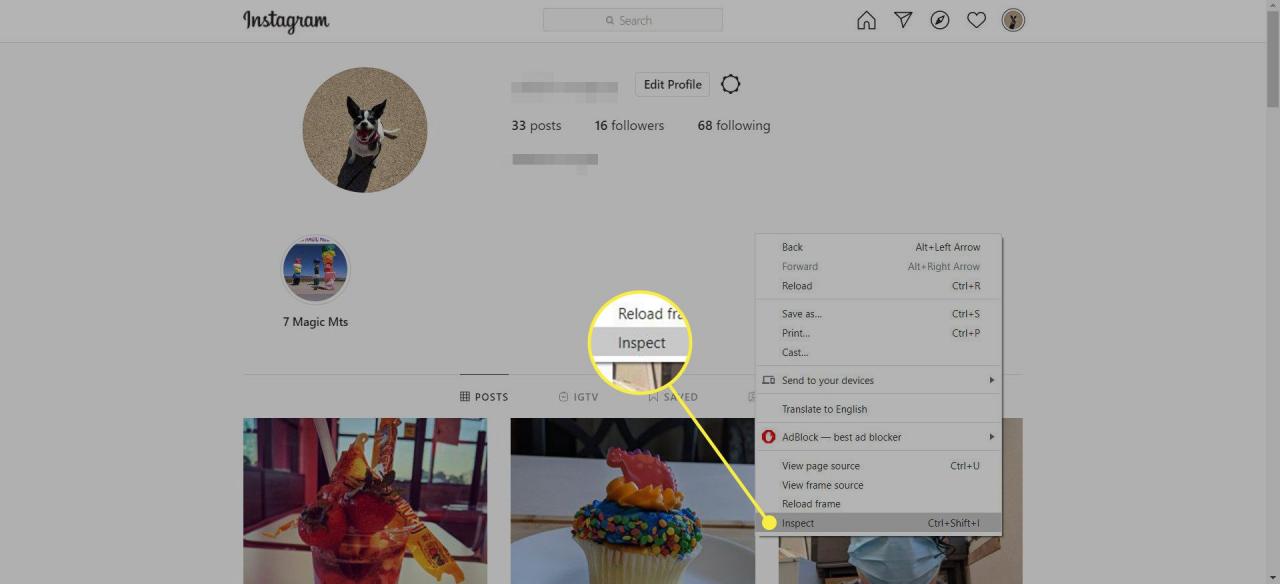
-
Sélectionnez le Basculer la barre d'outils du périphérique icône. Cela ressemble à un téléphone et une tablette.
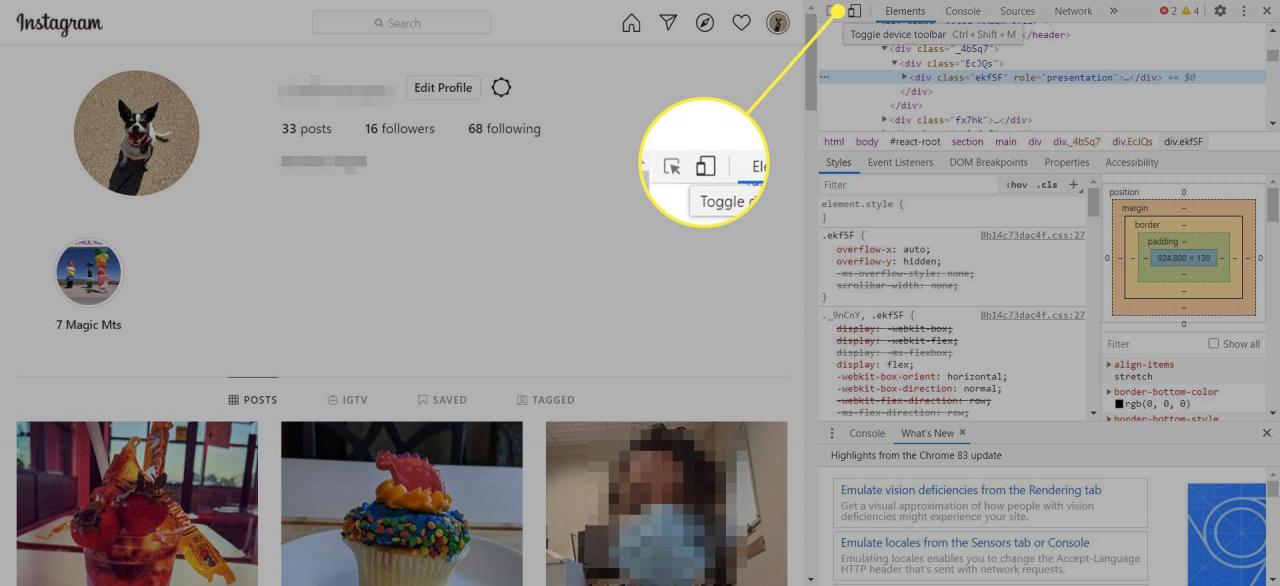
-
La vue Inspecteur sur le côté gauche change et des menus déroulants apparaissent en haut. Sélectionnez le Sensible menu déroulant et choisissez un appareil mobile dans la liste.
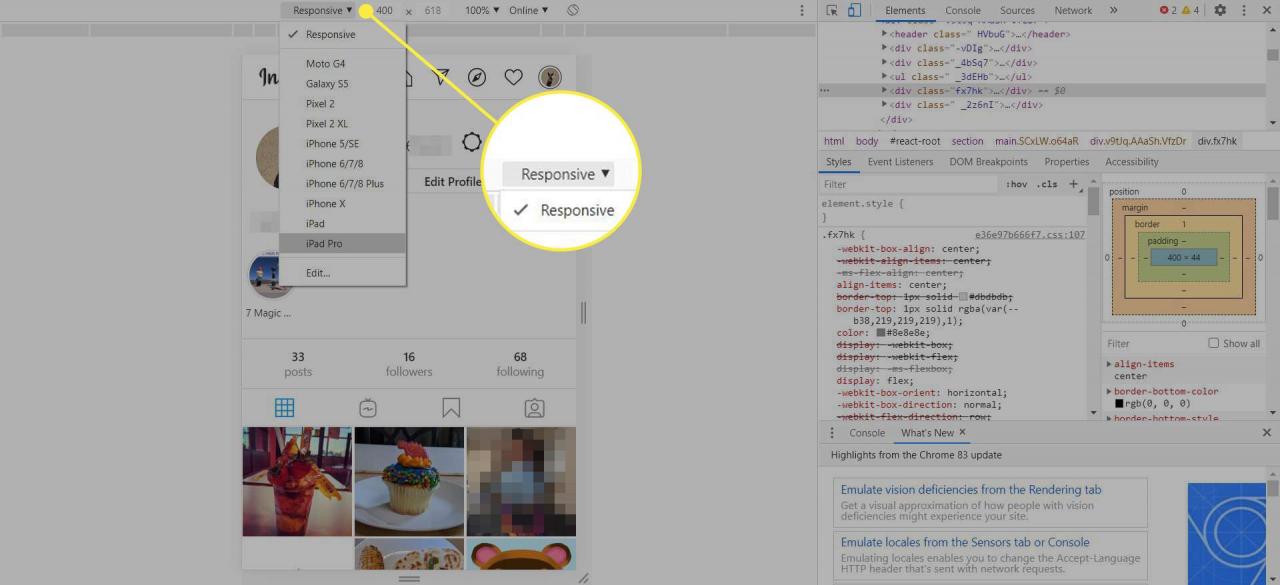
-
Allez à zoom menu déroulant et choisissez Ajuster à la fenêtre.
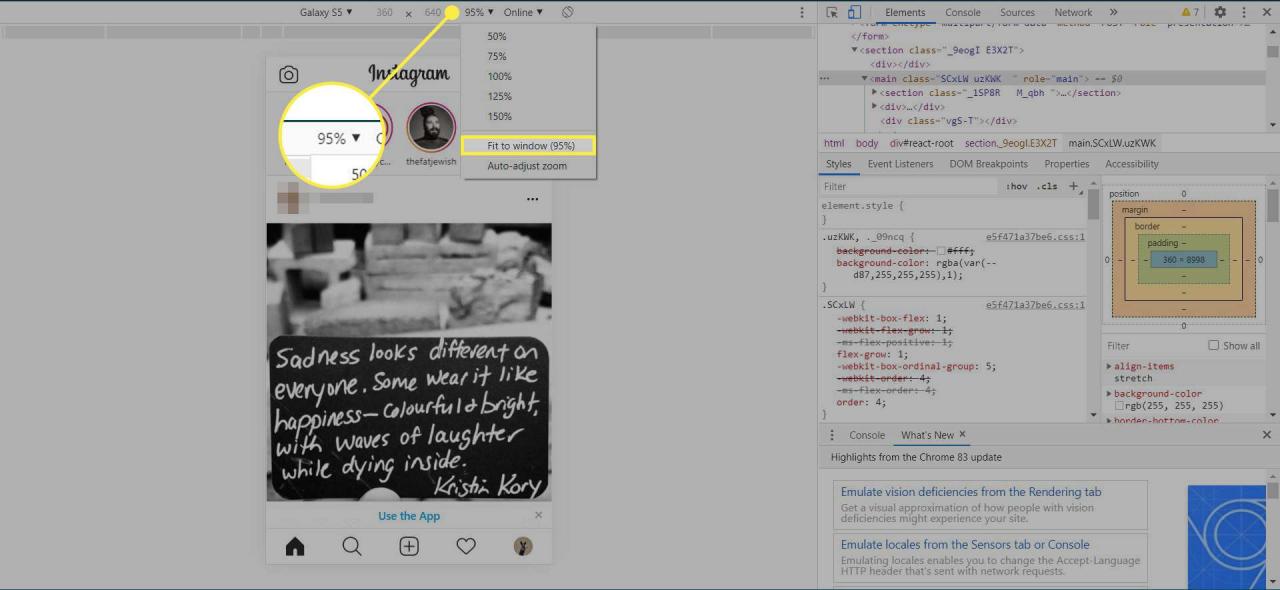
-
L'application Instagram ressemble maintenant à la version mobile, avec le signe plus pour publier des photos et des vidéos. Cliquez dessus pour ouvrir le navigateur et sélectionnez ce que vous souhaitez publier.
Si vous ne voyez pas le signe plus, appuyez sur F5 pour actualiser l'écran du navigateur.
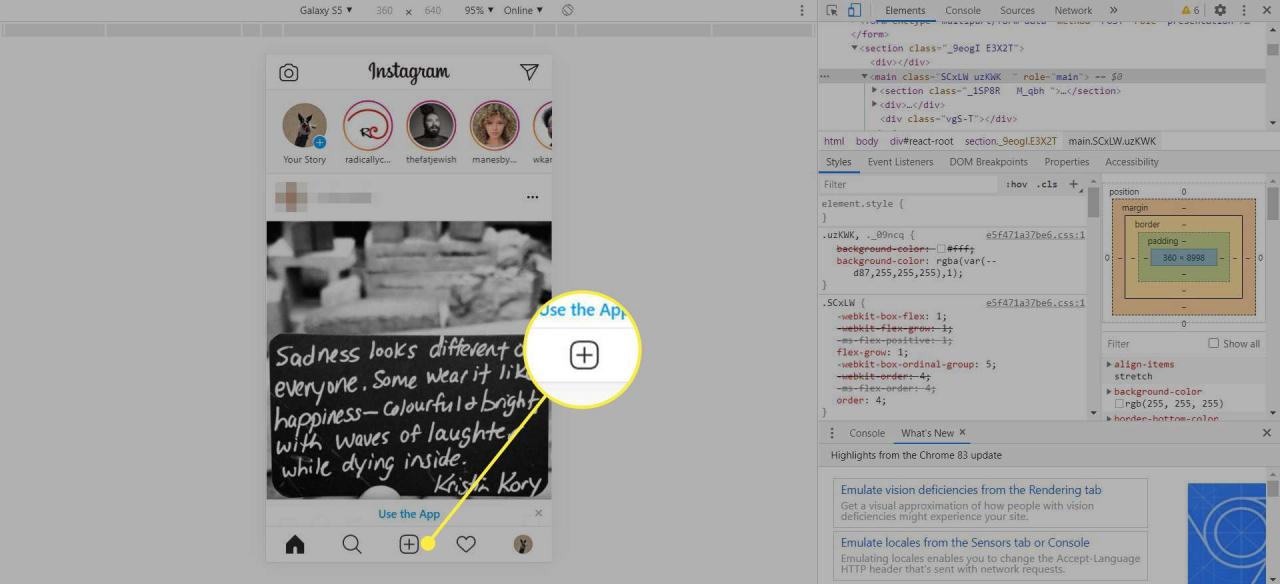
Comment publier sur Instagram à partir d'un Mac
Comme la solution de contournement PC, la solution de contournement Mac incite le navigateur Web Safari à penser que vous êtes sur un appareil iOS.
-
Ouvrez Safari, accédez au "safari". menu, puis choisissez "Préférences".
Sinon, appuyez sur commandement+, (virgule) sur le clavier.
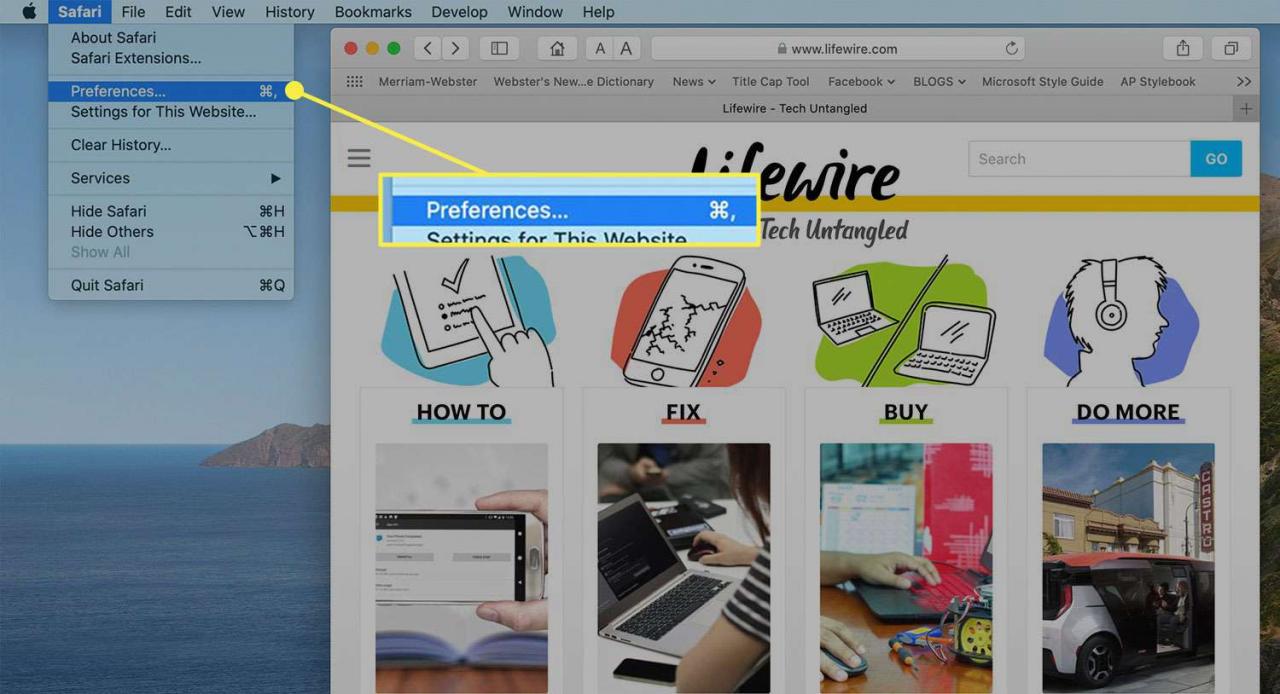
-
Choisir Passerelle IIoT.
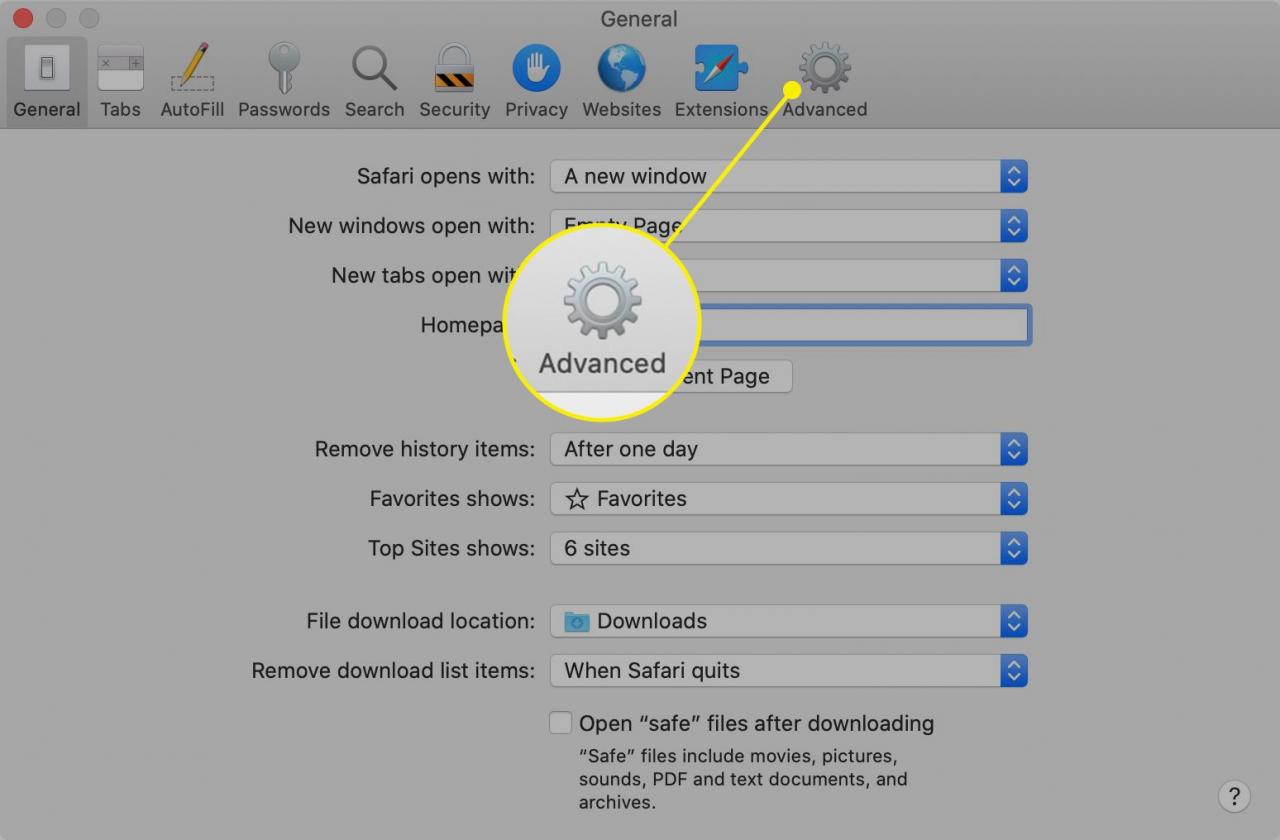
-
Sélectionnez le Afficher le menu Développer dans la barre de menu Case à cocher.
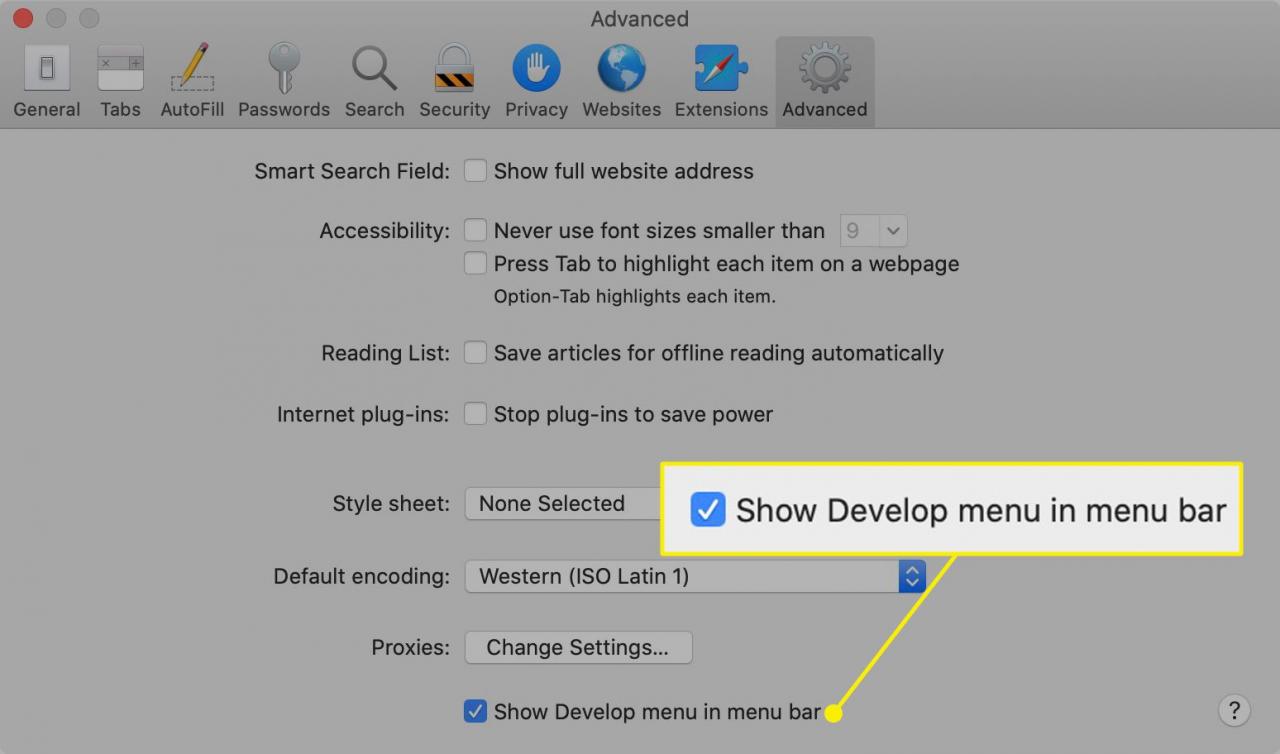
-
Allez sur Instagram.com et connectez-vous à votre compte.
-
Choisir Développer des méthodes à hautes performances > Agent utilisateur > "safari"..
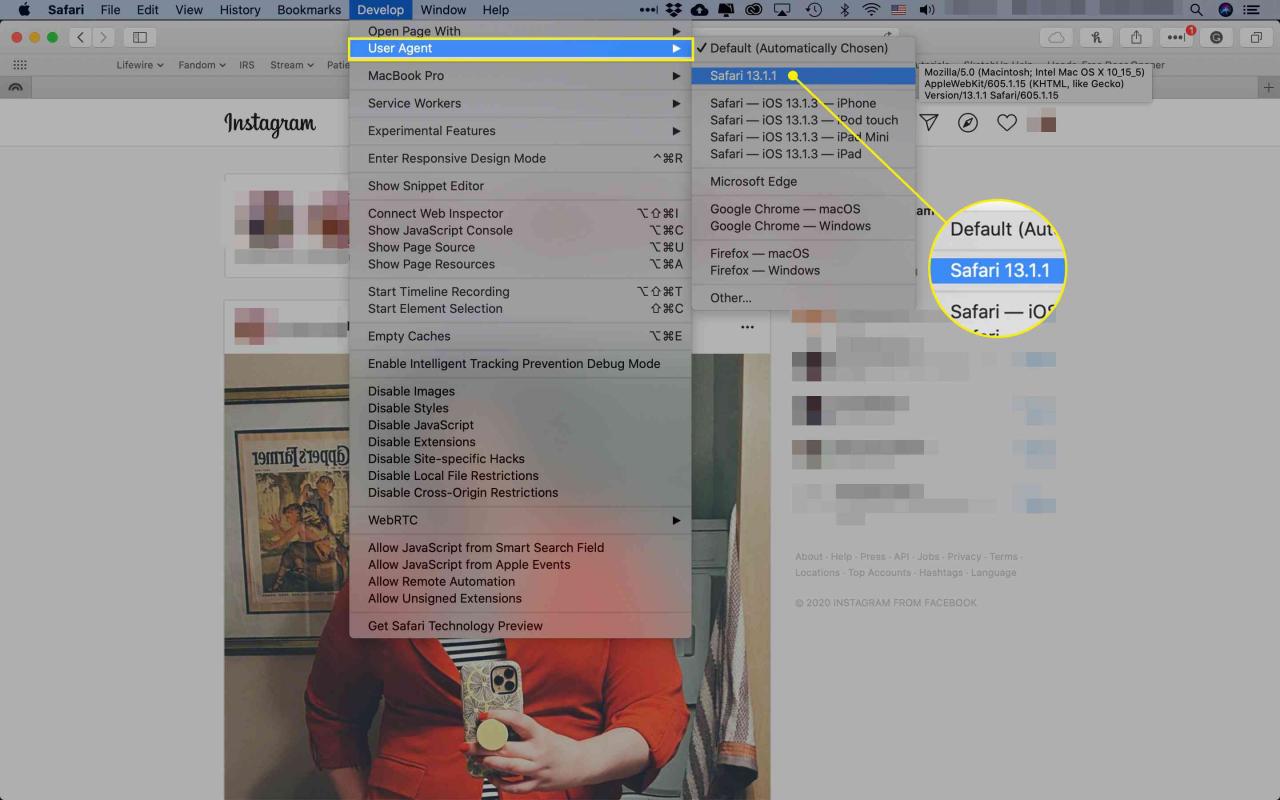
-
Le site Web Instagram actualise et affiche automatiquement la version mobile du site. Téléchargez votre photo comme vous le feriez normalement.
Si la page ne se recharge pas automatiquement, actualisez-la manuellement.
Utilisez l'application de bureau Instagram pour Windows
L'application de bureau Instagram pour Windows fonctionne de la même manière que la version Web. Vous ne pouvez pas publier de photos ou de vidéos, mais vous pouvez afficher les publications, aimer et commenter, et suivre et ne plus suivre les utilisateurs. Cependant, Instagram pour Windows ne fonctionne pas avec les anciens PC ou Mac.
Instagram pour Windows nécessite Windows 10 version 10586.0 ou supérieure et 2 Go de RAM. Un compte Microsoft est nécessaire pour télécharger Instagram pour Windows.
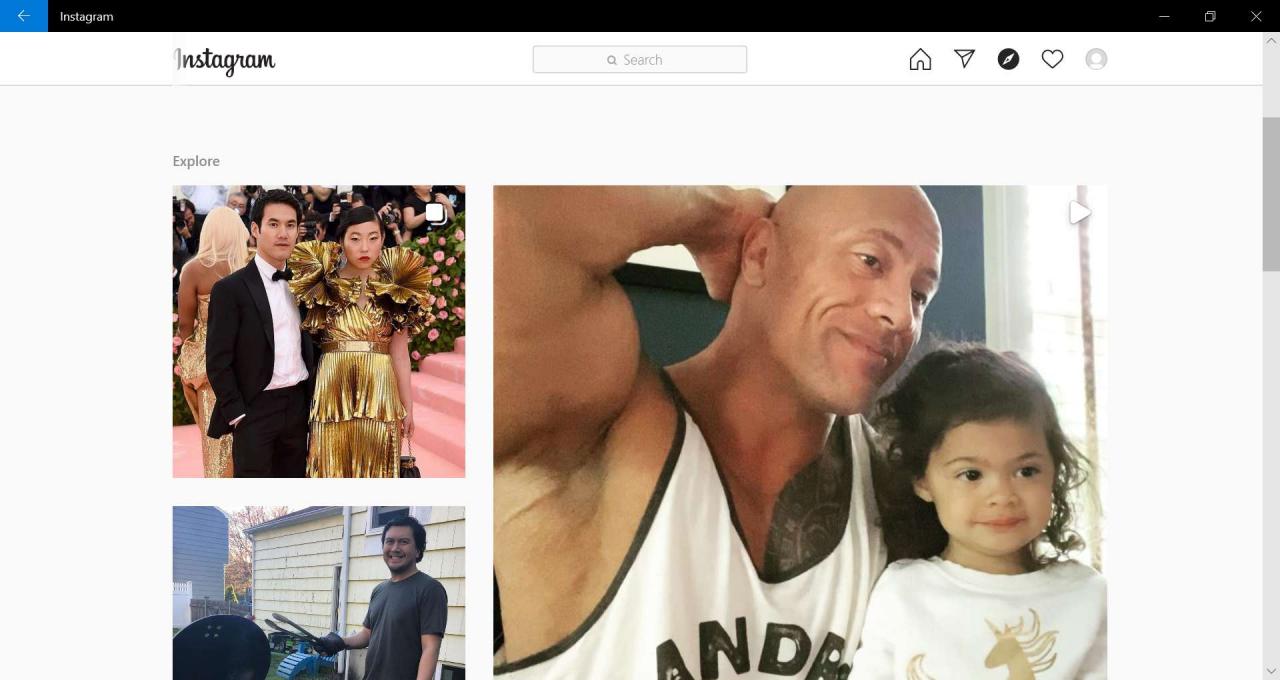
Solutions de contournement pour les ordinateurs plus anciens
Si vous souhaitez publier des photos et des vidéos sur Instagram à partir de votre bureau et que vous avez un Mac ou un PC plus ancien qui ne peut pas exécuter l'application Instagram pour Windows, il existe des solutions de contournement.
BlueStacks
BlueStacks est un émulateur de téléphone Android gratuit. Il émule la version Android d'Instagram sur un PC ou un Mac, vous permettant de télécharger des photos sur Instagram.
Un émulateur est un logiciel qui simule un système d'exploitation de téléphone mobile (ou un autre type de système d'exploitation) sur un ordinateur.
Installez BlueStacks, puis téléchargez Instagram. Connectez-vous à votre compte Instagram et votre flux Instagram apparaîtra comme sur un téléphone.
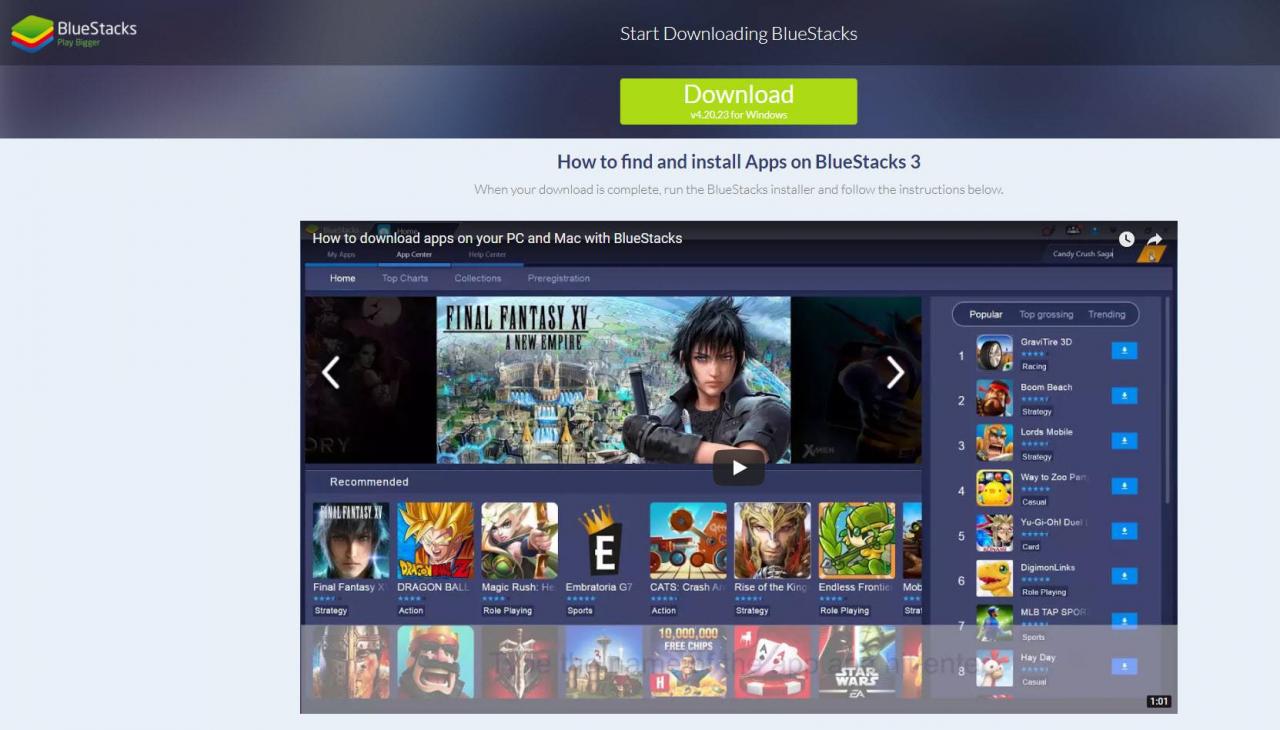
Buse
Flume est une application Instagram native uniquement pour Mac qui vous permet de télécharger des photos, de publier sur Instagram à partir d'un Mac, de modifier des photos, etc. Il comprend également certaines fonctions utilisateur expérimentées que l'application mobile Instagram n'offre pas, telles que les raccourcis de survol et les moyens de promouvoir votre marque.
S'il y a une photo sur votre ordinateur de bureau que vous souhaitez publier sur Instagram, une solution low-tech consiste à vous envoyer la photo par courrier électronique, à accéder à cette photo depuis votre téléphone, puis à la publier sur Instagram.
Dropbox
Utilisez Dropbox, l'application de stockage gratuite basée sur le cloud, pour partager des photos de votre ordinateur de bureau sur votre appareil mobile, puis accédez à ces photos sur Instagram.
Les meilleurs services de stockage cloud gratuits pour la sauvegarde en 2020
Pixlr
Pixlr n'est pas une solution de contournement Instagram de bureau. Au lieu de cela, c'est une application photo avec des fonctionnalités similaires à Instagram. Pixlr se définit comme un "éditeur de photos en ligne de nouvelle génération".
Modifiez vos photos en ligne avec ces 19 sites d'édition d'images gratuits